자습서: Azure Active Directory B2C로 Cloudflare Web Application Firewall 구성
이 자습서에서는 사용자 지정 도메인을 사용하여 Azure AD B2C(Azure Active Directory B2C) 테넌트용 Cloudflare WAF(Web Application Firewall) 솔루션을 구성하는 방법을 알아볼 수 있습니다. Cloudflare WAF를 사용하여 SQL 삽입 및 XSS(교차 사이트 스크립팅)와 같은 취약성을 익스플로잇할 수 있는 악의적인 공격으로부터 조직을 보호합니다.
필수 조건
시작하려면 다음이 필요합니다.
- Azure 구독
- 아직 없으면 Azure 체험 계정을 얻을 수 있습니다.
- Azure 구독에 연결된 Azure AD B2C 테넌트
- Cloudflare 계정
시나리오 설명
Cloudflare WAF 통합에는 다음 구성 요소가 포함됩니다.
- Azure AD B2C 테넌트 – 테넌트에 정의된 사용자 지정 정책을 사용하여 사용자 자격 증명을 확인하는 권한 부여 서버입니다. ID 공급자로 알려져 있습니다.
- Azure Front Door – Azure B2C 테넌트에 대한 사용자 지정 도메인을 사용하도록 설정합니다. Cloudflare WAF의 트래픽은 Azure AD B2C 테넌트에 도착하기 전에 Azure Front Door로 라우팅됩니다.
- Cloudflare – 권한 부여 서버로 전송되는 트래픽을 관리하는 웹 애플리케이션 방화벽
Azure AD B2C와 통합
Azure AD B2C의 사용자 지정 도메인의 경우 Azure Front Door의 사용자 지정 도메인 기능을 사용합니다. Azure AD B2C 사용자 지정 도메인 사용 방법을 알아봅니다.
Azure Front Door를 사용하여 Azure AD B2C용 사용자 지정 도메인을 구성한 후 진행하기 전에 사용자 지정 도메인을 테스트합니다.
Cloudflare 계정 만들기
cloudflare.com에서 계정을 만들 수 있습니다. WAF를 사용하도록 설정하려면 애플리케이션 서비스에서 필수인 Pro를 선택합니다.
DNS 구성
도메인에 대해 WAF를 사용하도록 설정하려면 CNAME 항목에 대한 DNS 콘솔에서 다음과 같이 CNAME 항목에 대한 DNS 콘솔의 프록시 설정을 켭니다.

DNS 창에서 Proxy 상태 옵션을 프록시 설정됨으로 전환합니다. 주황색으로 변합니다.
설정은 다음 이미지에 나타납니다.

웹 애플리케이션 방화벽 구성
Cloudflare 설정으로 이동하고 Cloudflare 콘텐츠를 사용하여 WAF를 구성하고 다른 보안 도구에 대해 알아봅니다.
방화벽 규칙 구성
콘솔의 위쪽 창에서 방화벽 옵션을 사용하여 방화벽 규칙을 추가, 업데이트 또는 제거합니다. 예를 들어, 다음 방화벽 설정은 요청이 Azure Front Door로 이동하기 전에 contosobank.co.uk 도메인으로 들어오는 요청에 CAPTCHA를 사용하도록 설정합니다.

자세히 알아보기: Cloudflare 방화벽 규칙
설정 테스트
사용자 지정 도메인에 대한 액세스가 요청되면 CAPTCHA를 완료합니다.
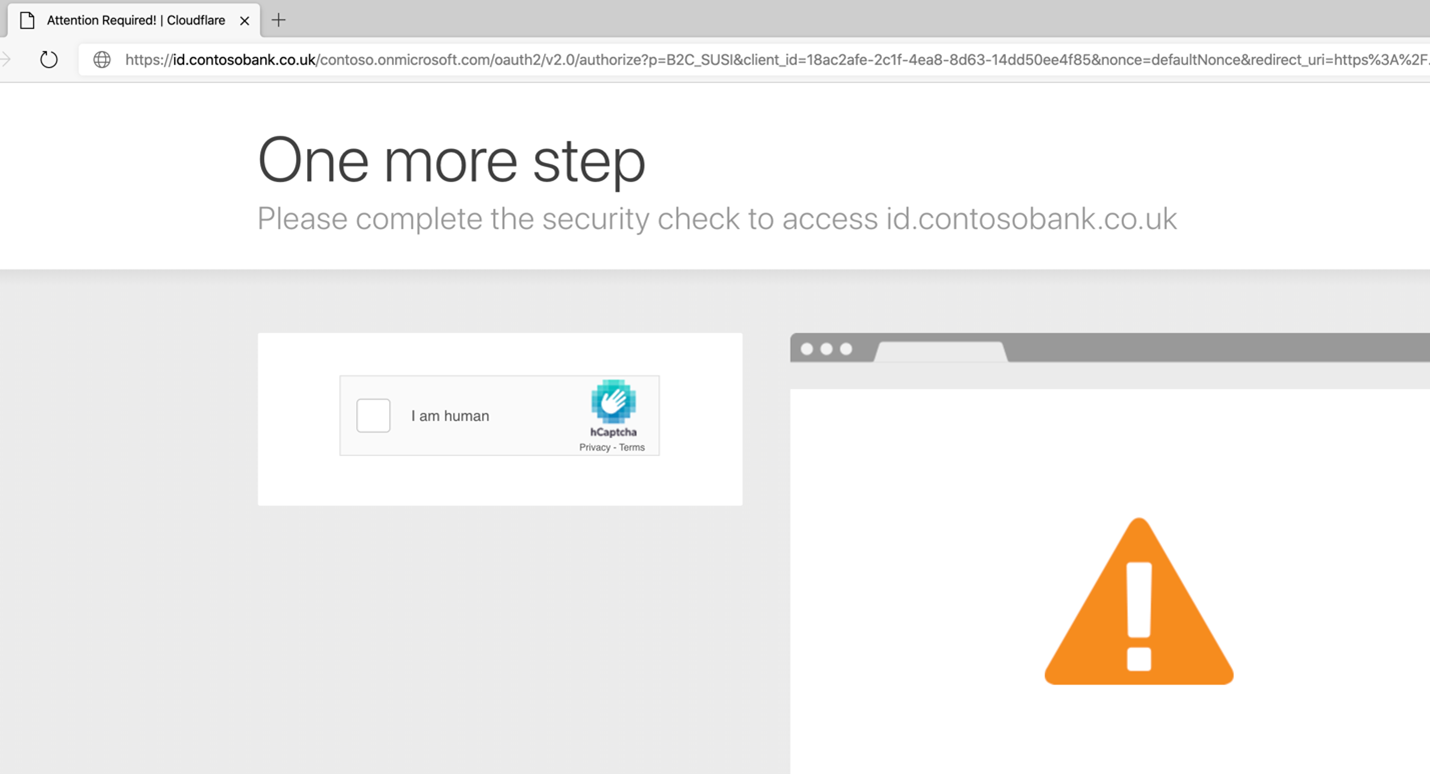
참고 항목
Cloudflare에는 차단 페이지를 사용자 지정하는 기능이 있습니다. 사용자 지정 페이지 구성(오류 및 챌린지)을 참조하세요.
Azure AD B2C 정책 로그인 대화 상자가 나타납니다.
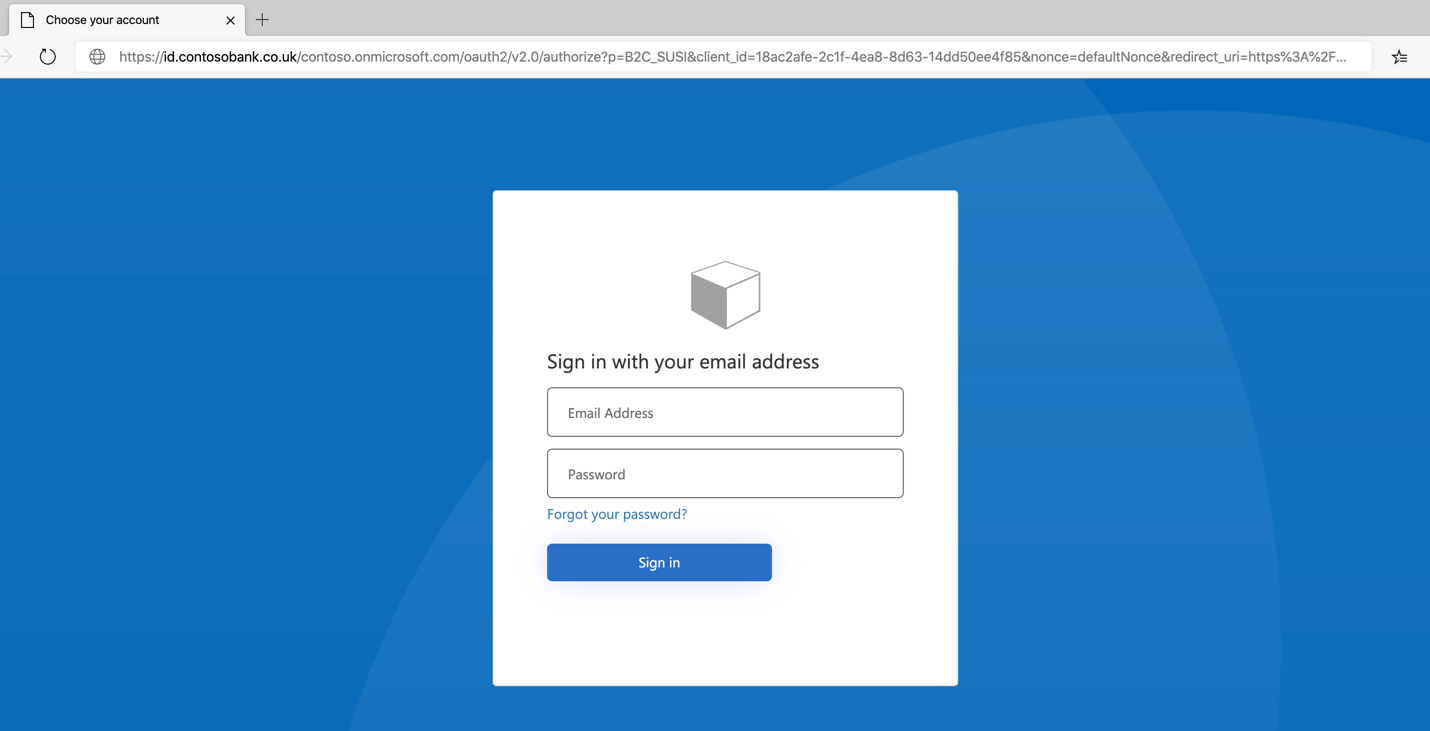
리소스
- Cloudflare: 일반적인 사용자 지정 페이지 문제 해결
- Azure AD B2C에서 사용자 지정 정책 시작